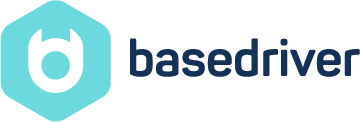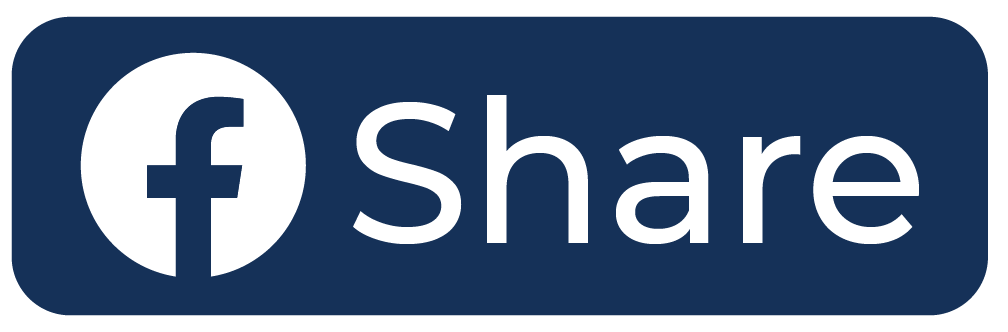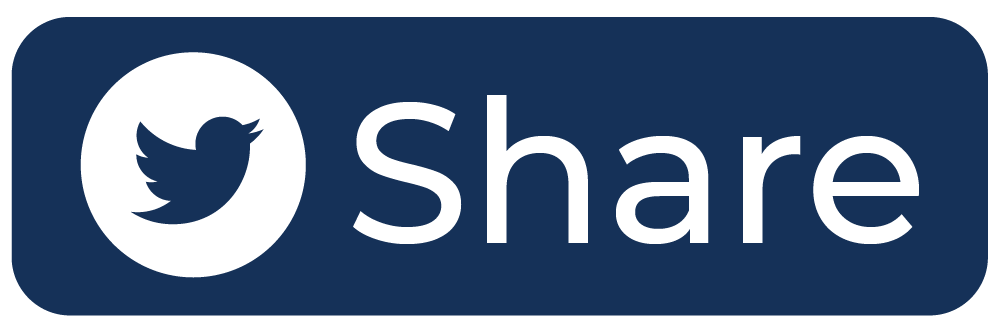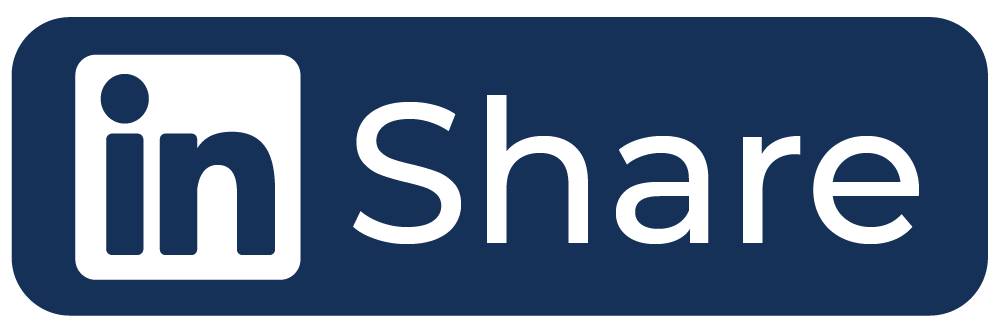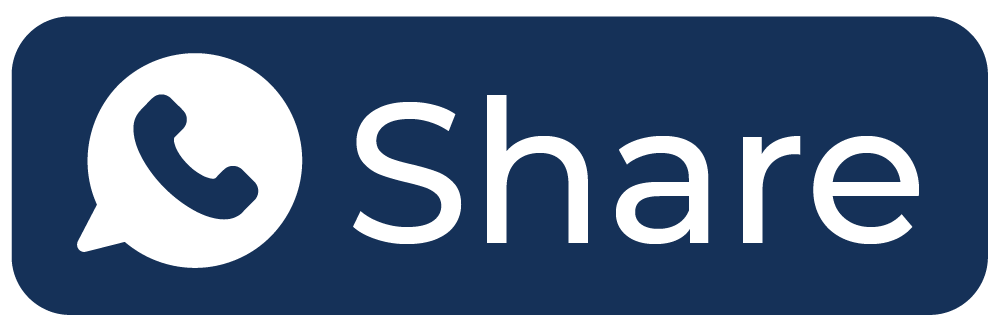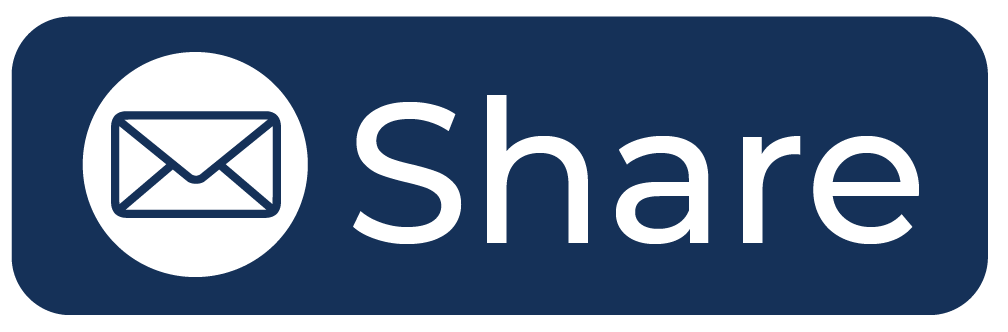Hoe kunnen we helpen?

Basedriver heeft de content planning ontwikkelt, deze kun je vinden in het tabblad Kalender. Content planning in het tabblad Kalender is onderverdeeld in de volgende onderdelen:
- Externe campagnes
- Klanten beheren
- Planning
- Voorraad
Planning
Selecteer planning in de drop-down om de kalender planning te beheren of een nieuw kalender item toe te voegen. Op deze pagina is de kalender planning voor de commerciële planning voor specifieke nieuwsbrieven weergegeven. Per dag zijn er per nieuwsbrief 6 commerciële posities die ingepland kunnen worden.
Positie reserveren
Om een positie voor een bepaalde dag te reserveren, kan de gebruiker op het plusteken in de gekozen positie klikken. Hierna verschijnt een pop-up waarin de gegevens over de reservering kunnen worden ingevuld, zoals in het voorbeeld hieronder te zien. Na het selecteren van de klant, kan de gebruiker de campagne kiezen die aan de gekozen klant gekoppeld is. Ook is de begindatum en einddatum aanpasbaar. Zo kan de gebruiker ervoor kiezen om dezelfde positie voor een meerdere dagen te reserveren. Als laatste kan ook de type reservering vastgezet worden. Dit geeft aan wat voor content type op deze positie getoond zal worden in de nieuwsbrief. Wanneer de velden naar wens zijn ingevuld, kan de reservering van de positie bevestigd worden door op de button “Aanmaken” te klikken.
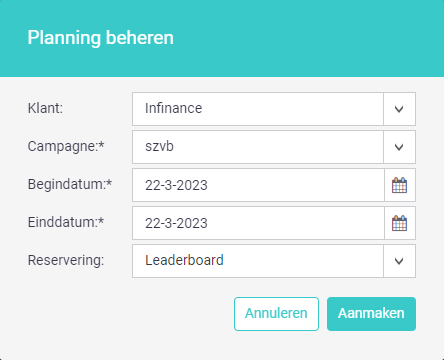
Gereserveerde positie bewerken
Nadat een positie is gereserveerd, wordt het vakje van de specifieke positie blauw ingekleurd zoals het voorbeeld aangeeft.
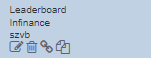
- Het eerste pictogram (v.l.n.r.) geeft de mogelijkheid om de positie te opnieuw te bewerken door bijv. de datum/reservering/klant/campagne aan te passen.
- Het tweede pictogram geeft de optie om de reservering te verwijderen.
- Het derde pictogram geeft de mogelijkheid om content aan deze positie te koppelen. Nadat hierop geklikt wordt, verschijnt er een zoekvenster waarin op de naam van de vooraf gemaakte content gezocht kan worden. Dit gebeurt door op het lampje te klikken en in de lijst te zoeken. Ook kunnen hier trefwoorden ingegeven worden om het zoeken te bespoedigen. Nadat de juiste content gevonden is, kan die worden aangevinkt en bevestigd worden door op de button ‘toevoegen’ te klikken. Hierna is de content gekoppeld en wordt het positievakje groen ingekleurd.
- Het vierde pictogram geeft de mogelijkheid om de positie te kopiëren naar een andere datum in de kalender.
Gereserveerde positie kleuren
De gereserveerde positie kan meerdere kleuren hebben afhankelijk van de status van de positie. Deze kleuren geven een gemakkelijk inzicht in deze status. Hieronder de uitleg van de kleuren:

Blauwe kleur: positie is gereserveerd, content is niet gekoppeld
Oranje kleur: positie is gereserveerd, content is gekoppeld maar niet actief
Groene kleur: positie is gereserveerd, content is gekoppeld en actief
Rode kleur: positie is gereserveerd, content is gekoppeld maar verwijderd of in archief geplaatst.